Sådan scrubes gennem lyd og video langsomt i iOS

I lyd- / videolydning er "scrubbing" den hurtige fremsendelse eller reversering gennem lydsporet eller videoen til et bestemt sted . Det meste af tiden er standardhastigheden fint, men hvis du leder efter en bestemt placering (især i en lang video), hjælper det med at sænke skrubningshastigheden. Det kan du nemt gøre i Apple-apps som Safari og Musik, og også i nogle tredjeparts apps. Sådan ser du på.
Når du ser en video eller lytter til et spor, skal du bare trykke på og holde prikken på placeringsskyderen og trække den til venstre eller højre for at skrubbe frem eller tilbage.
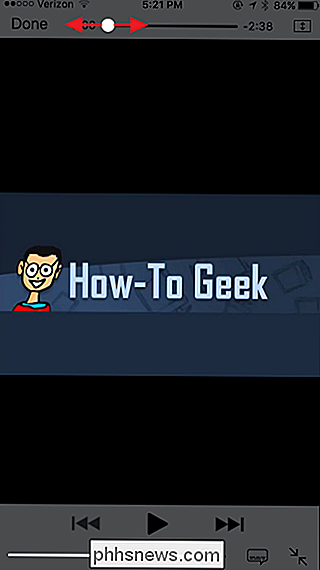
Hvis du vil For at ændre skrubbehastigheden skal du glide fingeren ned, mens du holder prikken. Skærmen ændres for at vise skrubningshastigheden. Indstillingerne inkluderer Hi-Speed (standard), Half-Speed, Quarter-Speed og Fine. Du kan også glide fingeren op igen gennem mulighederne. Mens du stadig holder prikken, kan du så flytte til venstre og højre for at skrubbe til din valgte hastighed.
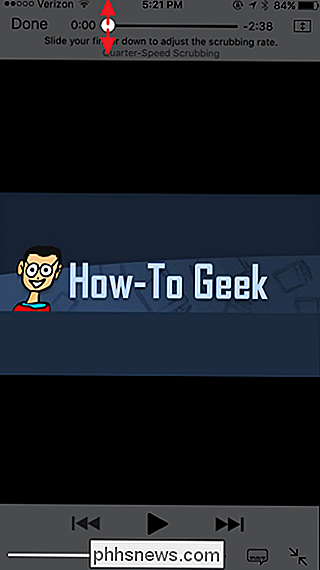
Det kræver lidt øvelse, da du skal holde prikken hele tiden. Og hvis din tommelfinger er så fedt som min, vil det normalt skjule skærmen, der viser skrubbehastigheden. Jeg finder det lettere at skrubbe efter pauser, men du kan gå enten. Implementeringen er ikke perfekt, men det er en praktisk lille funktion til at finde det sted, du leder efter i den film.

Sådan forhåndsvisning af en fil i Ubuntu's File Manager (som "Quick Look" i macOS)
Nogle gange behøver du ikke at åbne et billede i et billedredigeringsprogram for at sikre, hvilken fil der er. I stedet for at åbne hver fil, kan du forhåndsvise alle i Ubuntu's filhåndteringsprogram, Nautilus, uden at åbne dem. Vi viser dig, hvordan du installerer og bruger et tilføjelsesprogram til Nautilus, kaldet GNOME Sushi, der tillader Du kan forhåndsvise billedfiler, tekstfiler, PDF-filer, LibreOffice-filer og endda mediefiler ved at trykke på mellemrumstasten.

Sådan laver du YouTube-videoer mindre
For nylig spurgte en ven mig, hvordan han lavede en YouTube-video mindre til sin udstationering til sin blog, så jeg lavede en lille smule forskning og gav ham en løsning! Afhængigt af den video, der er uploadet til YouTube, er videoens bredde og højde indstillet til en bestemt standardværdi. For eksempel er bredden på de fleste HD-videoer 560px og højden er 315px.Hvis d



